新版360浏览器没有视频录制选项了怎么办
新版360浏览器没有视频录制选项怎么回事?360浏览器怎么录屏幕视频?我现在使用的是360浏览器最新版本,是有录屏功能的,如果你用的浏览器没有录屏功能的话,可以通过以下两种方法解决,大家可以自己去试试。
方法一:在设置中开启视频工具栏
打开浏览器设置界面,在左侧点击【界面设置】功能,然后在右侧找到网页工具条设置,将【在视频右上角显示工具栏】的功能开启。
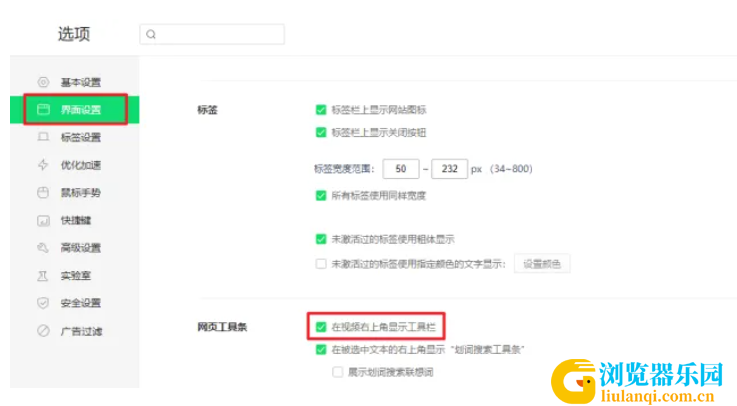
开启之后,在360浏览器中看视频的时候,在视频右上方就可以看到录屏的功能了。
方法二:更新到最新版本
如果在设置中开启视频工具栏功能之后,还看不到录屏功能的话,就把浏览器更新到最新版本,重新安装一下。
如果这两种方法都尝试之后,还是没有录屏功能的话,可以使用一些录屏工具替代,毕竟其他好用的录屏工具也不少,这里就给大家分享2个简单好用的录屏工具,在家可以根据自己的需要去选择使用。
1、浏览器插件——录屏截图大师
一个好用的浏览器录屏插件,在360浏览器的插件商店就能搜索安装,它是完全免费的,而且网页录屏非常方便。
支持桌面、标签页、摄像头的录制,支持系统声音和麦克风声音的录制,还可以自己设置倒计时时间,这些都设置好之后点击开始录制就好了。
录屏结束后,自动跳转到视频预览界面,可以在线播放视频,然后选择你想要的格式下载就行了。
2、电脑软件——迅捷屏幕录像工具
一款多功能电脑录屏软件,录屏功能非常丰富,有多种录屏模式可以选择,录制的视频清晰流畅,而且软件体积小,对电脑运行也没啥影响。
它的界面设计比较简洁,打开就可以选择录屏设置,选好之后就能开始录屏了。
具体的选大家可以根据自己录屏的需要随意选择,不管是录制游戏还是影视视频等等都可以,还可以单独调整系统声音和麦克风声音的大小。
它还支持快捷键操作,想要开始或者暂停录制就按【Alt+F1】,想要结束录制就按【Alt+F2】。
除了基础的录屏功能之外,还有屏幕画笔、鼠标录制、自动停止、定时录制、水印设置、视频分割、视频合并等功能,在录屏的时候都可以去使用。
比如屏幕画笔的功能,里面有文本、铅笔、线条、箭头、矩形、椭圆等工具,可以在录屏的过程中使用这些工具进行标注,还有白板功能可以用来演示。
鼠标录制的功能也好用,能够录制鼠标点击效果、点击声音、高亮效果和鼠标轨迹,其中鼠标轨迹效果很不错,鼠标移动的过程中自动生成拖尾效果,录制游戏或者教程视频就能清晰的看到鼠标移动的路线。
好了,以上就是00791下载站整理的360浏览器修复录屏功能的方法,也可以选择录屏截图大师或者迅捷屏幕录像工具进行录屏。